文章详情页
win11自动锁屏关闭教程
浏览:5日期:2022-12-31 09:35:59
相信不少人在用电脑看视频、玩游戏的时候,经常会遇到自动锁屏的情况,非常烦人,所以想要知道win11自动锁屏怎么关,其实我们只需要进入系统下的电源设置就可以关闭自动锁屏了。
win11自动锁屏怎么关:第一步,点击底部“Windows徽标”打开开始菜单。
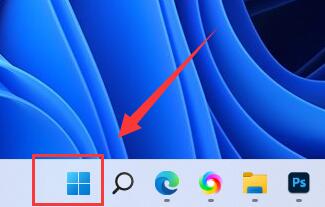
第二步,点击开始菜单中的“设置”按钮。
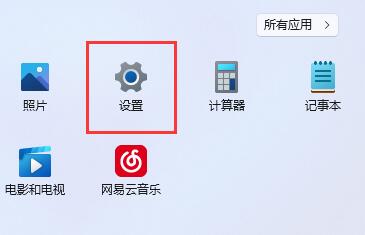
第三步,打开右边的“电源”选项。
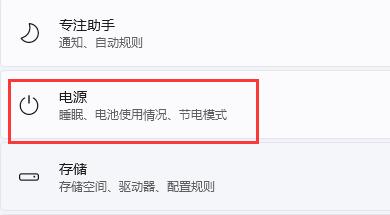
第四步,点击右边“屏幕和睡眠”,点击下面两个选项。
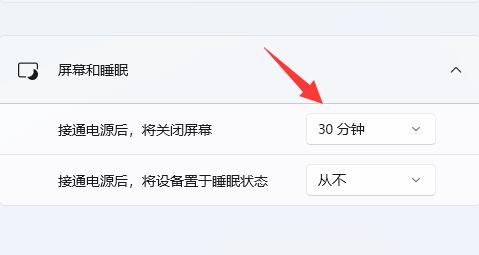
第五步,分别在下拉菜单中选择“从不”,将两个选项都改成“从不”即可关闭自动锁屏。
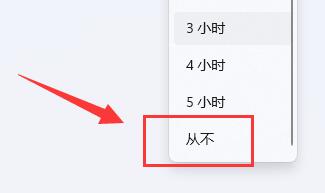
如果你遇到的是某些软件导致的自动锁屏,那么只需要关闭这款软件就可以了。
以上就是win11自动锁屏关闭教程的全部内容,望能这篇win11自动锁屏关闭教程可以帮助您解决问题,能够解决大家的实际问题是好吧啦网一直努力的方向和目标。
上一条:win11关屏保详细教程下一条:win11查看已连接的wifi密码教程
相关文章:
排行榜
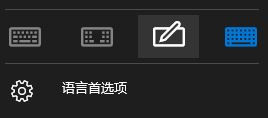
 网公网安备
网公网安备